[视频]如何使用ps制作文字云效果
关于极品家丁如何使用ps制作文字云效果,期待您的经验分享,你是我的宝贝,你是我的花,谢谢你对我的帮助!
 tzyzxxdjzx 2018-01-23 09:29:42 8715人看过 分享经验到微博
tzyzxxdjzx 2018-01-23 09:29:42 8715人看过 分享经验到微博更新:2023-12-19 09:03:03原创经验
来自前程无忧https://www.51job.com/的优秀用户tzyzxxdjzx,于2018-01-23在生活百科知识平台总结分享了一篇关于“如何使用ps制作文字云效果随波逐流之一代军师”的经验,非常感谢tzyzxxdjzx的辛苦付出,他总结的解决技巧方法及常用办法如下:
 [图]2/10
[图]2/10 [图]3/10
[图]3/10 [图]4/10
[图]4/10 [图]5/10
[图]5/10 [图]6/10
[图]6/10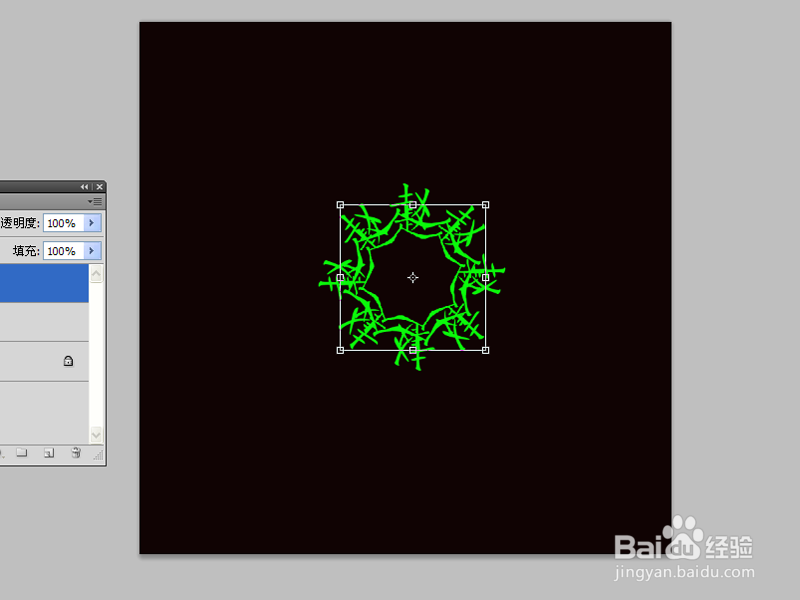 [图]7/10
[图]7/10 [图]8/10
[图]8/10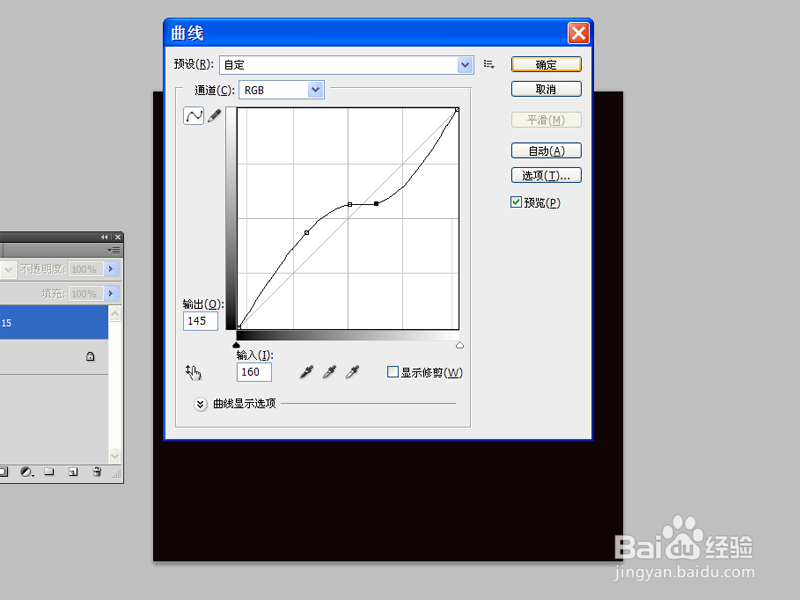 [图]9/10
[图]9/10 [图]10/10
[图]10/10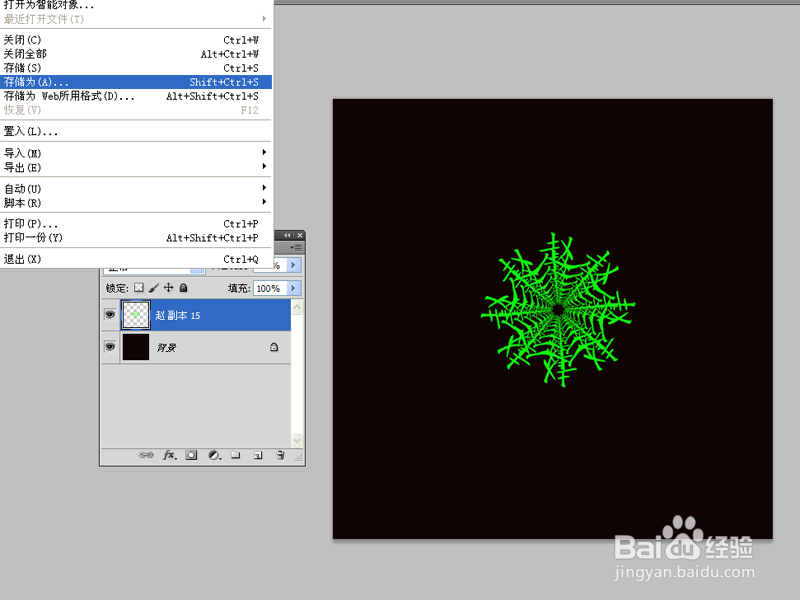 [图]PHOTOSHOP文字云文字云效果文字云制作平面设计
[图]PHOTOSHOP文字云文字云效果文字云制作平面设计
在网络上我们经常看到文字云效果,这种效果让人有一种新鲜的感觉,那么如何使用ps制作文字云效果呢?现在就把制作的步骤方法和截图分享给大家,希望对你有所帮助和启发。
工具/原料
photoshop cs5方法/步骤
1/10分步阅读启动photoshop cs5,执行文件新建命令,新建一个大小为800*800,背景颜色为黑色的文件。
 [图]2/10
[图]2/10选择工具箱里文本工具在画布上输入文字“赵”,设置字体大小为80,字体为自己喜欢的字体。
 [图]3/10
[图]3/10选择图层面板中的文字图层,执行ctrl+j组合键进行复制一个新图层。
 [图]4/10
[图]4/10执行ctrl+t组合键进行自由变换命令,在工具栏设置旋转角度为45度,参考点位置为右下角,调整其位置。
 [图]5/10
[图]5/10接着执行ctrl+alt+shift+t组合键进行复制选择文字内容,使文字旋转一周,形成一个环形。
 [图]6/10
[图]6/10选择工具箱里的所有文字图层,然后选择工具箱里的移动工具拖拽整体进行调整其位置,执行ctrl+e组合键合并图层,执行ctrl+j组合键复制,执行ctrl+t组合键并等比例缩小。
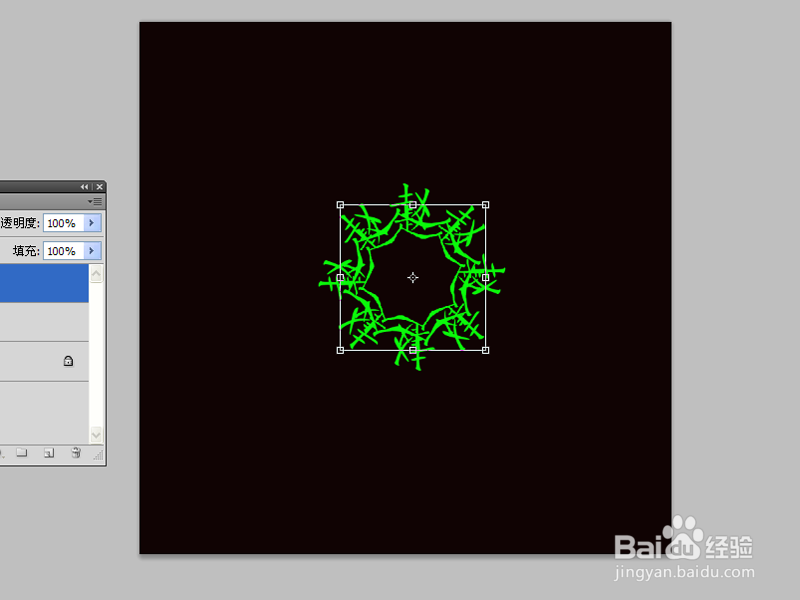 [图]7/10
[图]7/10执行shift+alt+ctrl+t组合键若干次。执行图层-拼合图像命令,将所有图层合并在一起形状一个背景图层。
 [图]8/10
[图]8/10执行图像-调整-曲线命令,在弹出的曲线对话框中调整曲线形状,直至自己满意为止。
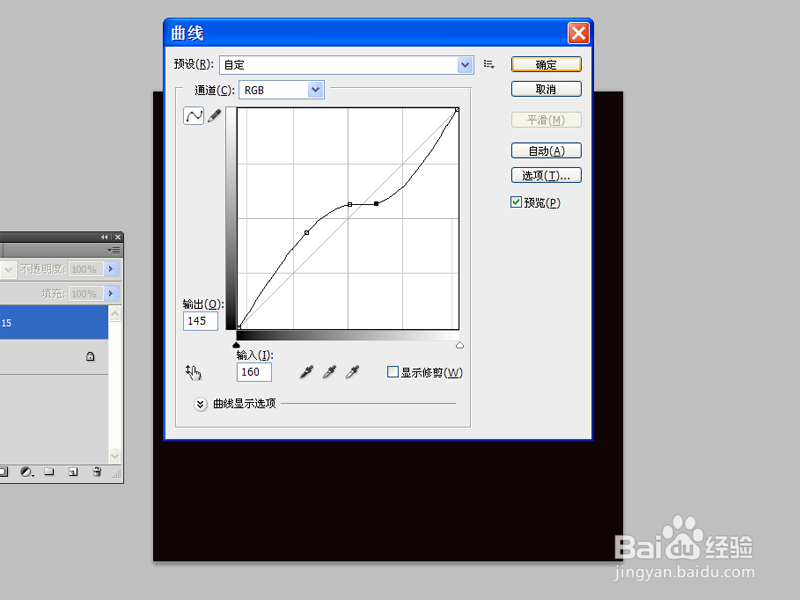 [图]9/10
[图]9/10到此文字云的效果就基本上制作完毕了,使用同样的方法也可以制作出其他文字图案。
 [图]10/10
[图]10/10执行文件-存储为命令,在弹出的对话框中输入“文字云效果”,找到桌面点击保存即可。
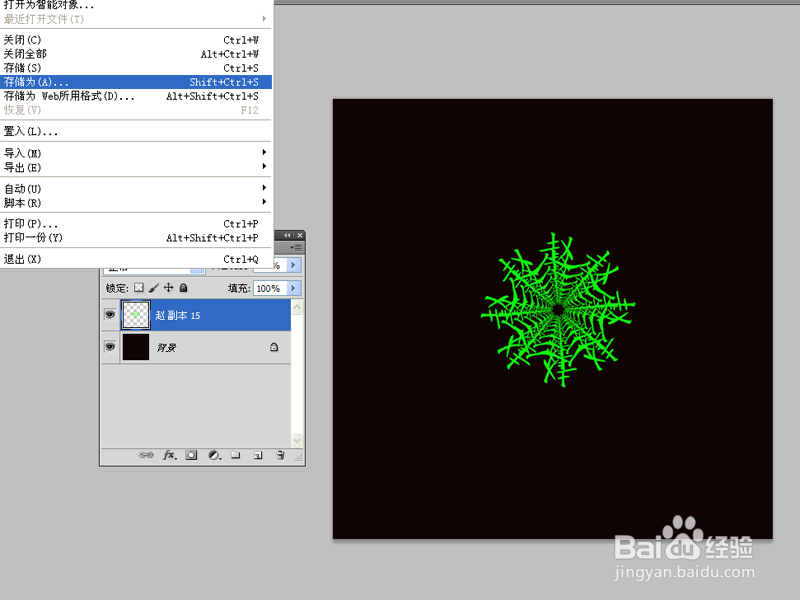 [图]PHOTOSHOP文字云文字云效果文字云制作平面设计
[图]PHOTOSHOP文字云文字云效果文字云制作平面设计编辑于2018-01-23,内容仅供参考并受版权保护
经验备注
我发现了这篇经验很有用:你也认同《如何使用ps制作文字云效果》的经验分享有价值,就请和朋友们一起分享吧。另外,如何使用ps制作文字云效果的经验内容仅供参考,如果您需解决具体问题(尤其法律、医学等领域),建议您详细咨询相关领域专业人士。经验知识实用生活指南-解决你所有的生活难题!未经许可,谢绝转载。本文网址:https://www.5058.cn/article/37bce2be6d58811002f3a2b2.html
健康/养生经验推荐
- Q[视频]求推荐筛选求和怎么操作excel
- Q什么样的怎样保护我们的视力不下降?
- Q重磅脑中风的症状有哪些?
- Q为什么说如何徒手锻炼腹肌--每天8分钟科学专业...
- Q说明脸上长痘痘是什么原因
- Q回答下蜂蜜水有哪些作用与功效
- Q求问14种鼻型图解
- Q哪里怎样可以长高,长高的科学方法
- Q什么样的男女都适合!腹肌撕裂者分步骤详细图解
- Q这个日常生活怎么补肾
- Q好不好怎样才能让头发长的快
- Q关注减肥最快的十种食物
- Q怎样如何说动父母去健身
- Q经常痛经怎么办快速解决
- Q有哪些怎样才能长高?
- Q重磅指甲有竖纹的成因及治疗方法
- Q这种腰间盘突出的简单锻炼方法
- Q应该武术的基本功练习方法
- Q假如低血压的原因及该怎么办
- Q红色毛衣裙搭配什么颜色外套?
- Q[视频]有了解excel表格怎么设置行高列宽
- Q桃源盾怎么搭配技能
- Q[视频]请问原神流浪者怎么试用
已有 88777 位经验达人注册
已帮助 124722 人解决了问题

